Jos unohdat MacBookin kirjautumissalasanan etkä pääse kirjautumaan sisään, tutustu oppaaseemme, jossa kerrotaan, miten unohtunut kirjautumissalasana palautetaan ja kirjaudutaan sisään uudelleen. Menetelmämme ovat turvallisia ja helppokäyttöisiä, ja niiden avulla voit avata Macbookin lukituksen ilman salasanaa helposti.
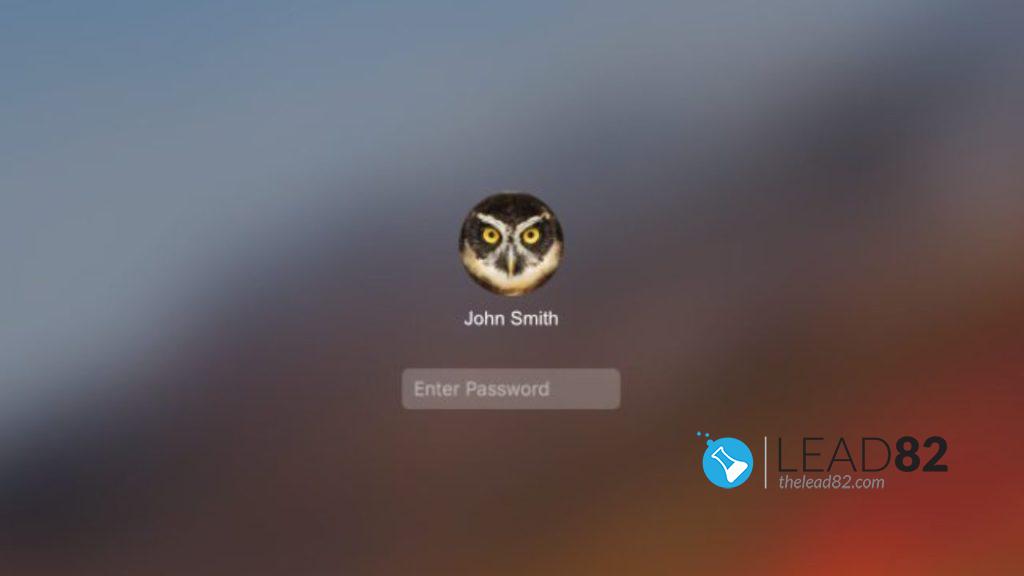
RATKAISU #1: Palauta unohdettu MacBook Pro -salasana käyttämällä palautustilaa.
Jos Macbookissa ei ole levyn salausta (FileVault on poistettu käytöstä), voit käyttää Mac-salasanan palautustyökalua. Voit käyttää tätä työkalua tilisi kirjautumissalasanan nollaamiseen. Sen pitäisi toimia kaikilla Mac-laitteilla, myös MacBook Pro:lla. Tarkista seuraava opetusohjelma, joka opastaa sinua, miten voit palauttaa salasanasi.
- Käynnistä MacBook Pro ja pidä alhaalla Komento + R näppäimistöllä, kunnes näet Apple-logon
- Valitse ylävalikosta apuohjelmat. Etsi Terminal ja napsauta sitä.
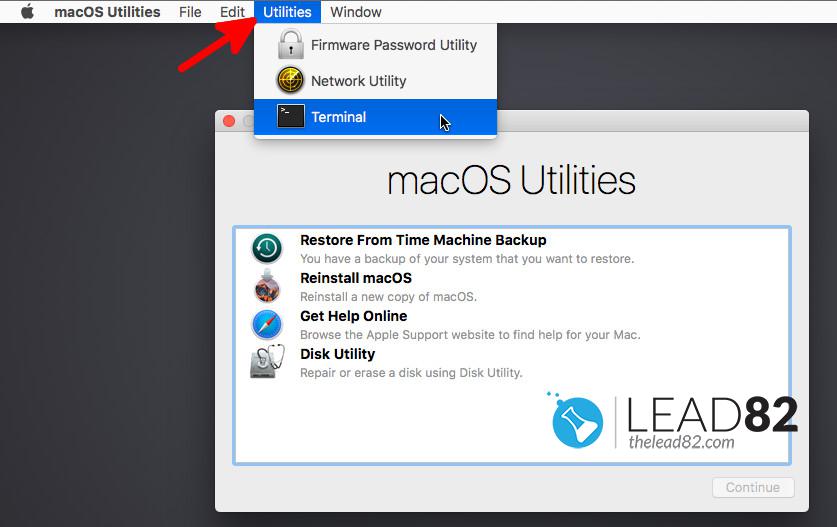
- Kirjoita juuri avattuun terminaali-ikkunaan resetpassword komento. Lopeta komento näppäimistön Enter-näppäimellä, kun olet valmis kirjoittamaan.
- Pääte käynnistää salasanan palautustyökalun. Tämän työkalun avulla voit vaihtaa salasanasi (olettaen, että tili ei ole salattu).
- Seuraa näytöllä näkyviä ohjeita. Syötä pääasiassa uusi salasana ja vahvista se. Muista käyttää salasanavihjettä uuteen salasanaan siltä varalta, että unohdat sen uudelleen tulevaisuudessa.
Kun olet suorittanut edellä esitetyn prosessin loppuun, käynnistä tietokone uudelleen varmistaaksesi, että kaikki muutokset on tallennettu. Käynnistä nyt Macbookisi uudelleen ja kirjaudu sisään juuri muuttamallasi uudella salasanalla. Huomaa, että tämä lähestymistapa ei välttämättä toimi Macbookeissa, joissa on T2-prosessori, joka tarjoaa lisäturvatoimia.
RATKAISU #2: Käytä Apple ID:täsi MacBookin kirjautumissalasanan avaamiseen.
Jos olet yhdistänyt käyttäjätilisi Apple ID:hen ja FileVault ei ole käytössä. Voit käyttää Apple ID:täsi Macbookin kirjautumissalasanan nollaamiseen joissakin macOS-versioissa.
Seuraa näitä ohjeita käyttääksesi Apple ID:tä Macbook-kirjautumisen avaamiseen:
- Käynnistä MacBook Pro tavalliseen tapaan. Odota, että kirjautumisnäyttö tulee näkyviin.
- Napsauta käyttäjätiliä ja napsauta kysymysmerkkiä salasanakentässä.
- Napsauta nuolta kohdan "nollaa se käyttämällä Apple ID:täsi“
- Syötä Apple ID:si ja jatka sitten napsauttamalla Seuraava-painiketta.
- Luo nyt helposti uusi salasana ja vahvista se (käytä aina salasanavihjettä!).
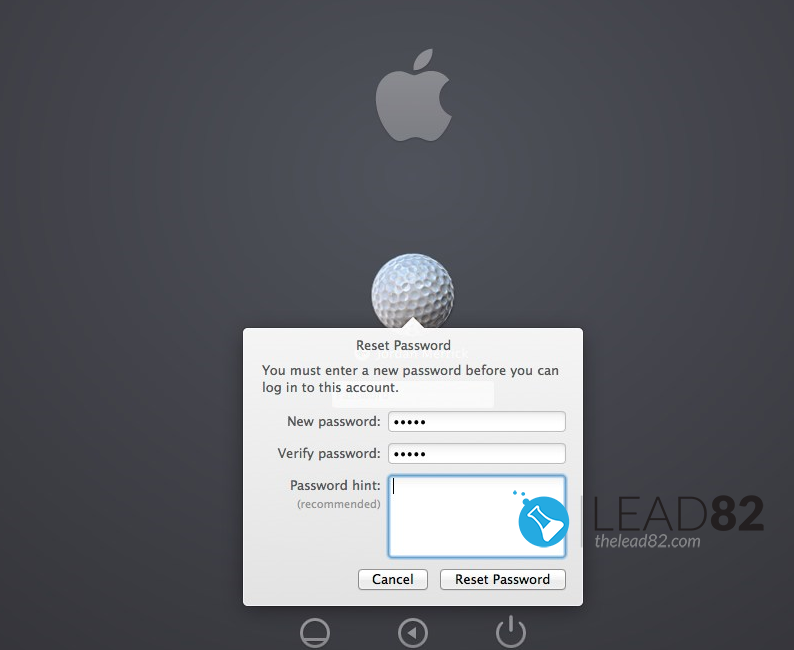
RATKAISU #3: OHITA MACBOOKIN SALASANA KON-BOOT:LLÄ.
Joskus aiemmat ratkaisut eivät riitä Macbookin kirjautumissalasanan palauttamiseen. Tällaisissa tapauksissa KON-BOOT-työkalu tulee apuun. KON-BOOT on työkalu, jolla voi ohittaa Macbookin salasanan tuntematta niitä. Tämä toiminto ei rajoitu vain Macbookeihin, vaan se toimii myös kaikkien Mac Intel -pohjaisten koneiden kanssa.
Menettely on melko yksinkertainen:
- Luo KON-BOOT käynnistettävä USB Macissa
- Aseta tämä USB-liitin lukittuun Macbookiin.
- Käynnistä lukittu Macbook pitämällä näppäimistön vasenta OPTION-näppäintä painettuna.
- Valitse käynnistysvalikosta EFI USB
- Kon-Boot latautuu, seuraa ohjeita
- Odota, että macOS latautuu, valitse kohdekäyttäjä, laita mikä tahansa salasana ja paina enteriä.
- Onneksi olkoon, että olet kirjautunut sisään Macbookiin, KON-BOOT on avannut Macbookisi lukituksen.
Seuraava video näyttää, miten KON-BOOT avaa Macbookin salasanan sekunneissa:
Jos etsit yksinkertaisia ja nopeita ratkaisuja, ei ole mitään parempaa kuin KON-BOOT. Valitettavasti tämä työkalu ei toimi levyn salauksen kanssa.
RATKAISU #4: ONKO FIRMWARE PASSWORD?
Jos näet lukkoruudun, kun Macbook käynnistyy, se tarkoittaa, että laiteohjelmiston salasana on käytössä tällä koneella. Tämä on erilainen salasana. Macin firmware-salasanan palauttamiseksi sinun on joko otettava yhteyttä Apple-kauppaan ja annettava seuraavat tiedot. Applen tuki ostotodistus tai voit käyttää Mac firmware Unlocker työkalu.
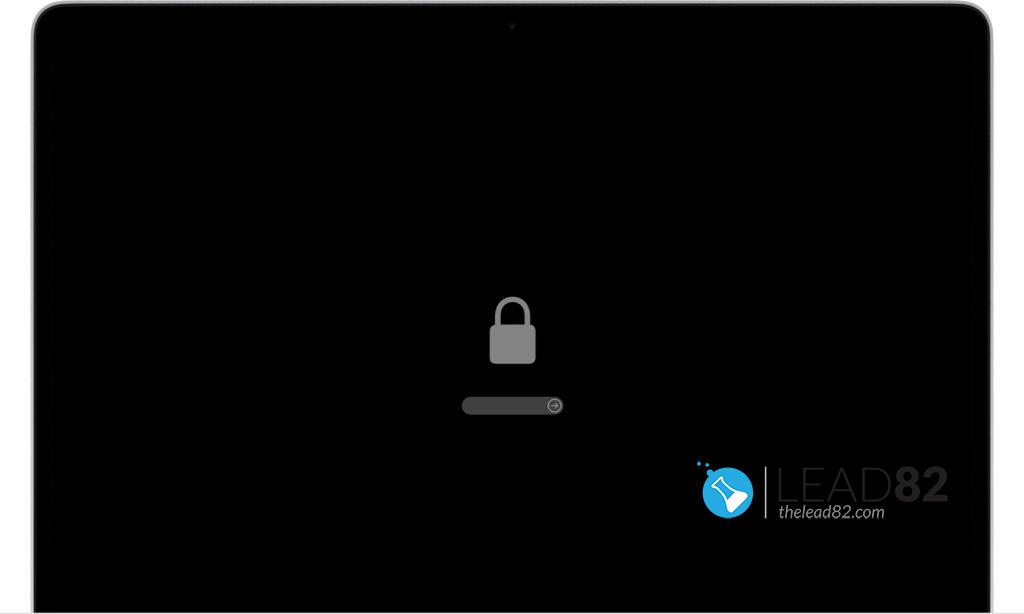
PÄÄTELMÄ
Tässä lyhyessä artikkelissa olemme esitelleet sinulle muutamia tapoja avata Macbookin lukitus ilman salasanaa. Toivottavasti jokin näistä vaihtoehdoista toimi sinulle. Hyvää päivänjatkoa!